【스마트 모드】【순서도 모드】Bright Data Zone 설정 방법 | 웹 스크래핑 툴 | ScrapeStorm
개요:이 글 에서는 Bright Data 구역 설정 방법에 대해서 설명합니다. 시각화 조작 인터페이스로 프로그래밍이 필요하지 않습니다. ScrapeStorm무료 다운로드
1. 회원가입
공식 웹사이트로 들어가고 회원가입합니다.
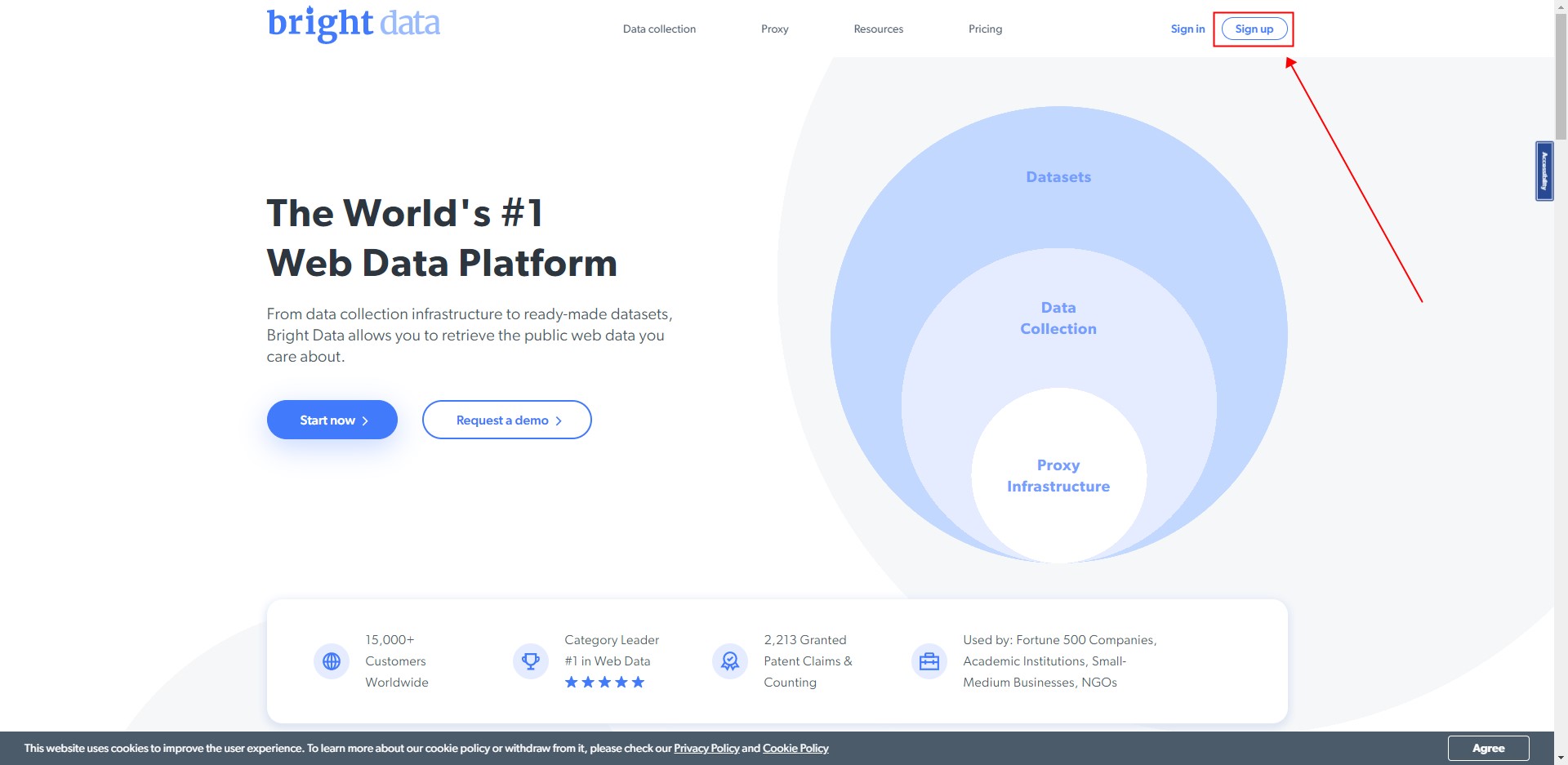
개인 정보를 입력하고 새 계정을 만듭니다.
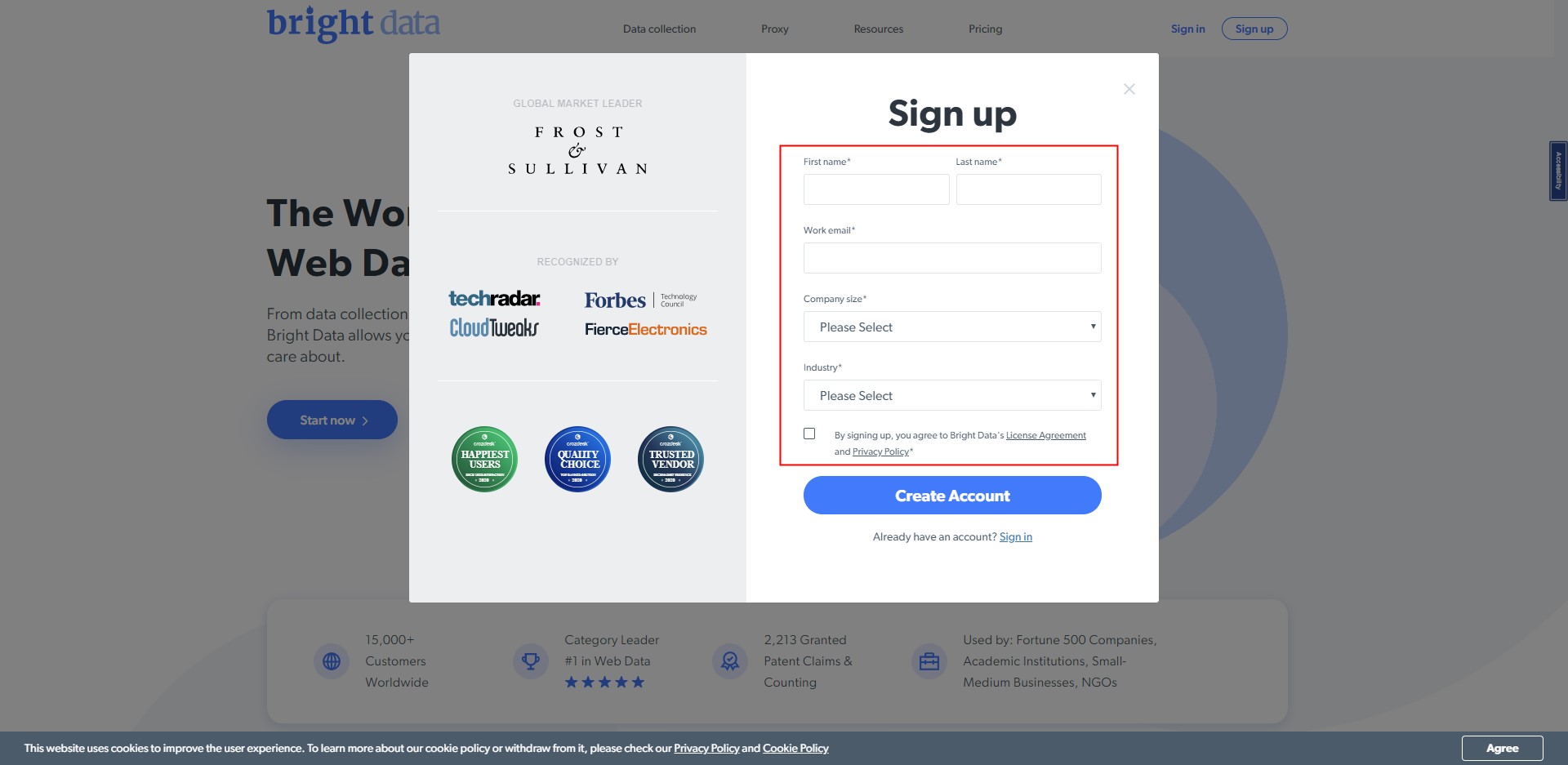
비밀번호가 설정된 후 회원가입이 완성됩니다.
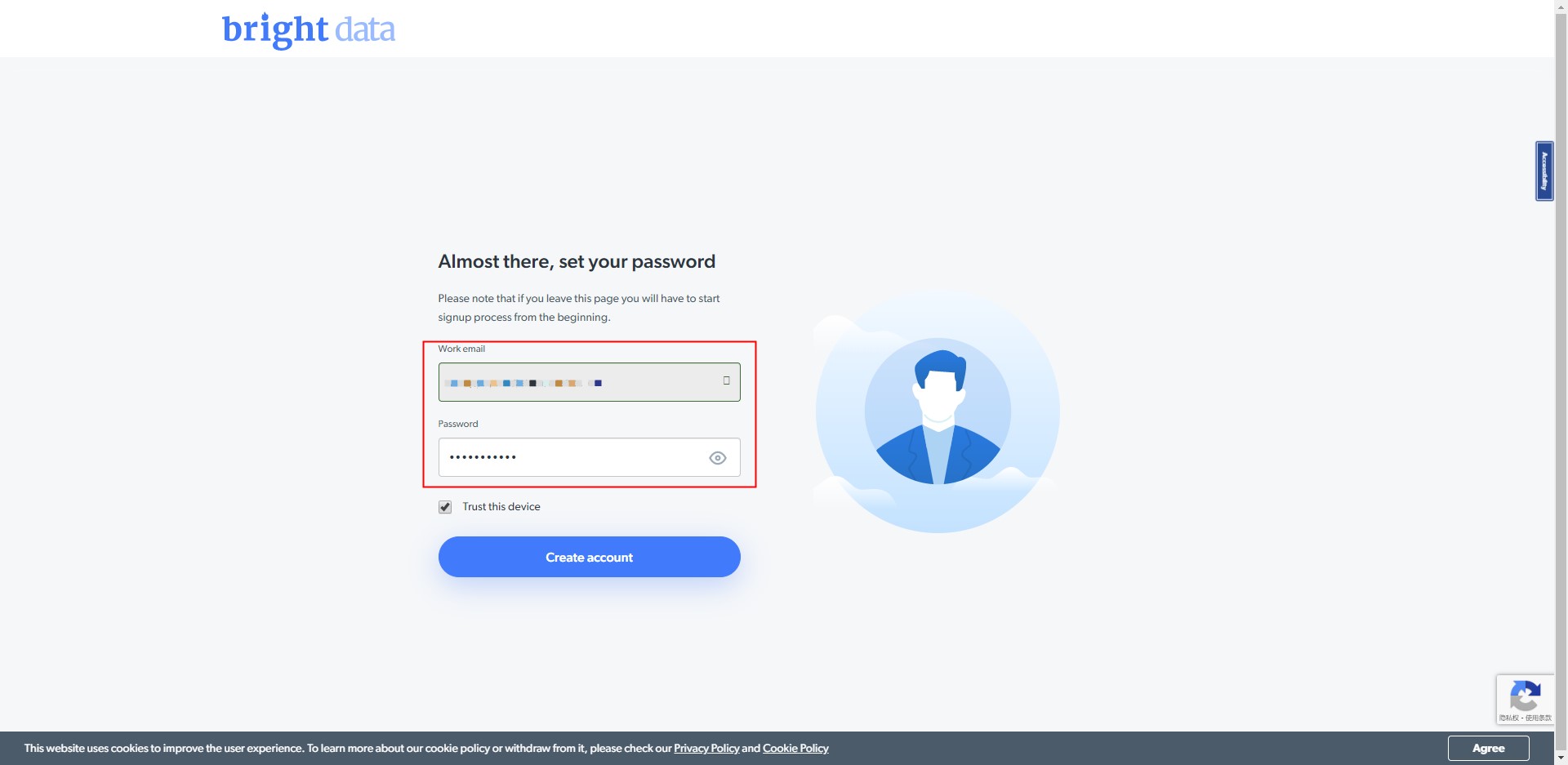
2. 계정 활성화
계정이 성공적으로 생성되면 Bright Data가 이메일로 확인 링크를 전송합니다.
이메일의 링크를 클릭하여 계정을 확인하십시오.
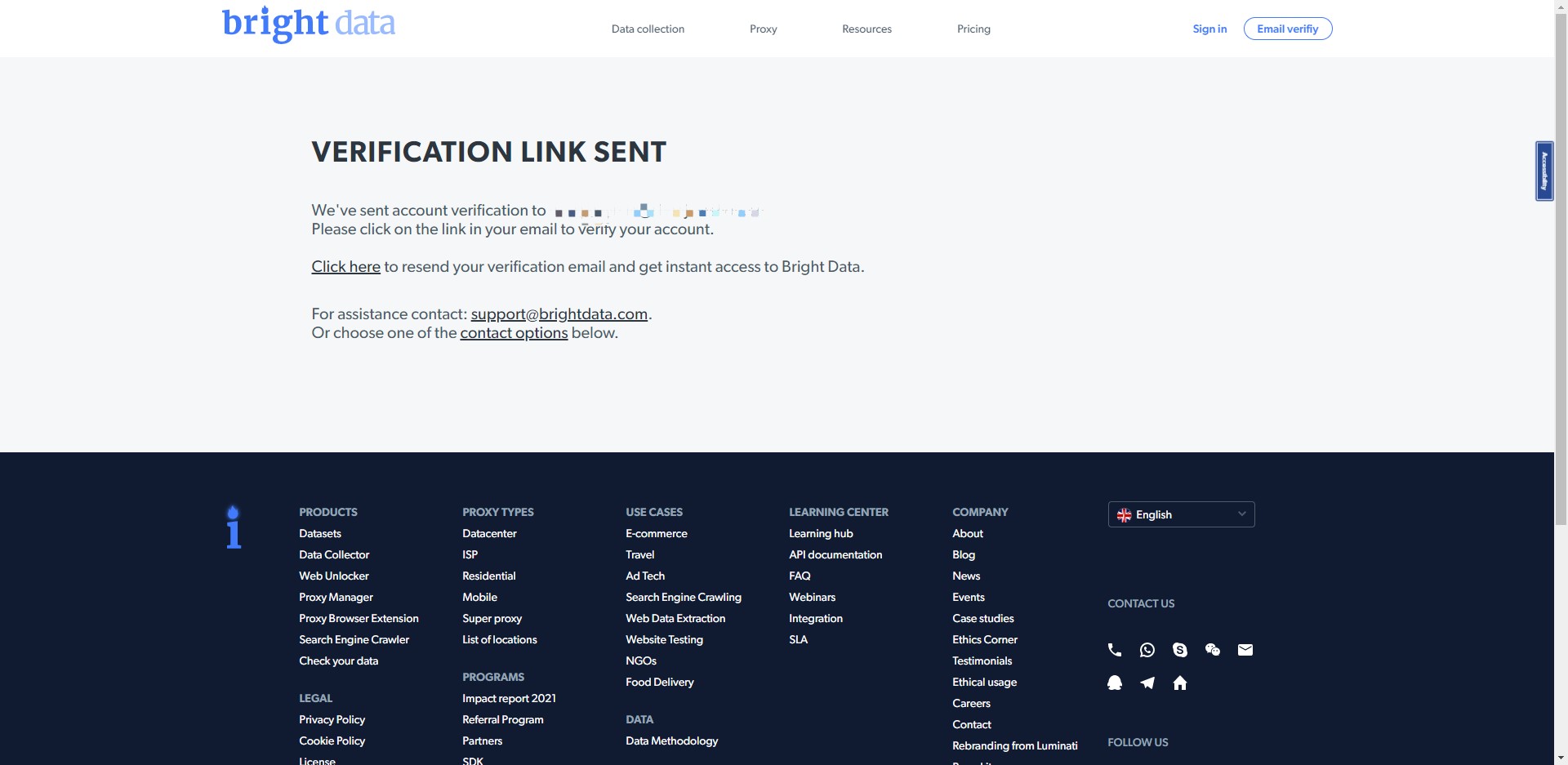
이메일에서 계정 활성화를 클릭하면 Bright Data로 이동합니다.
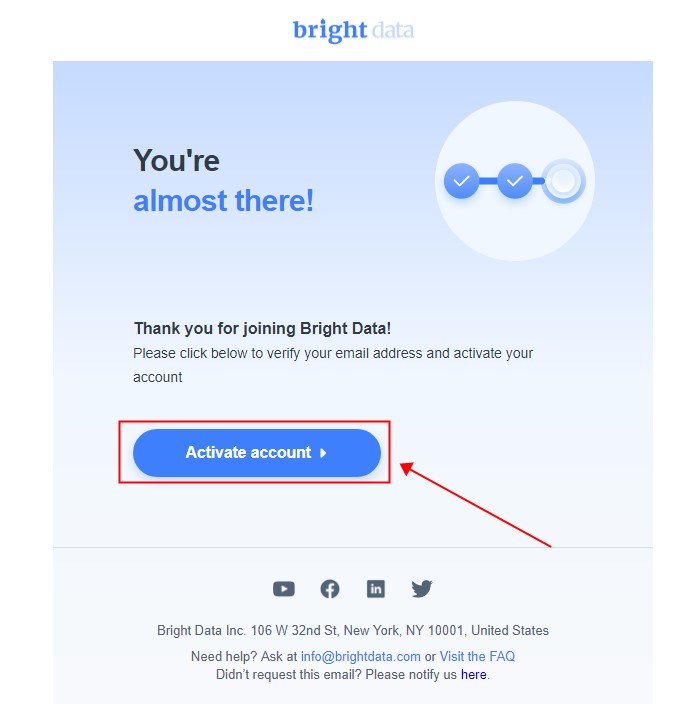
그런 다음 “Proxies”를 선택합니다. 4개의 영역이 있습니다. 일반적으로 “data_center”를 선택하는 것을 권장합니다.
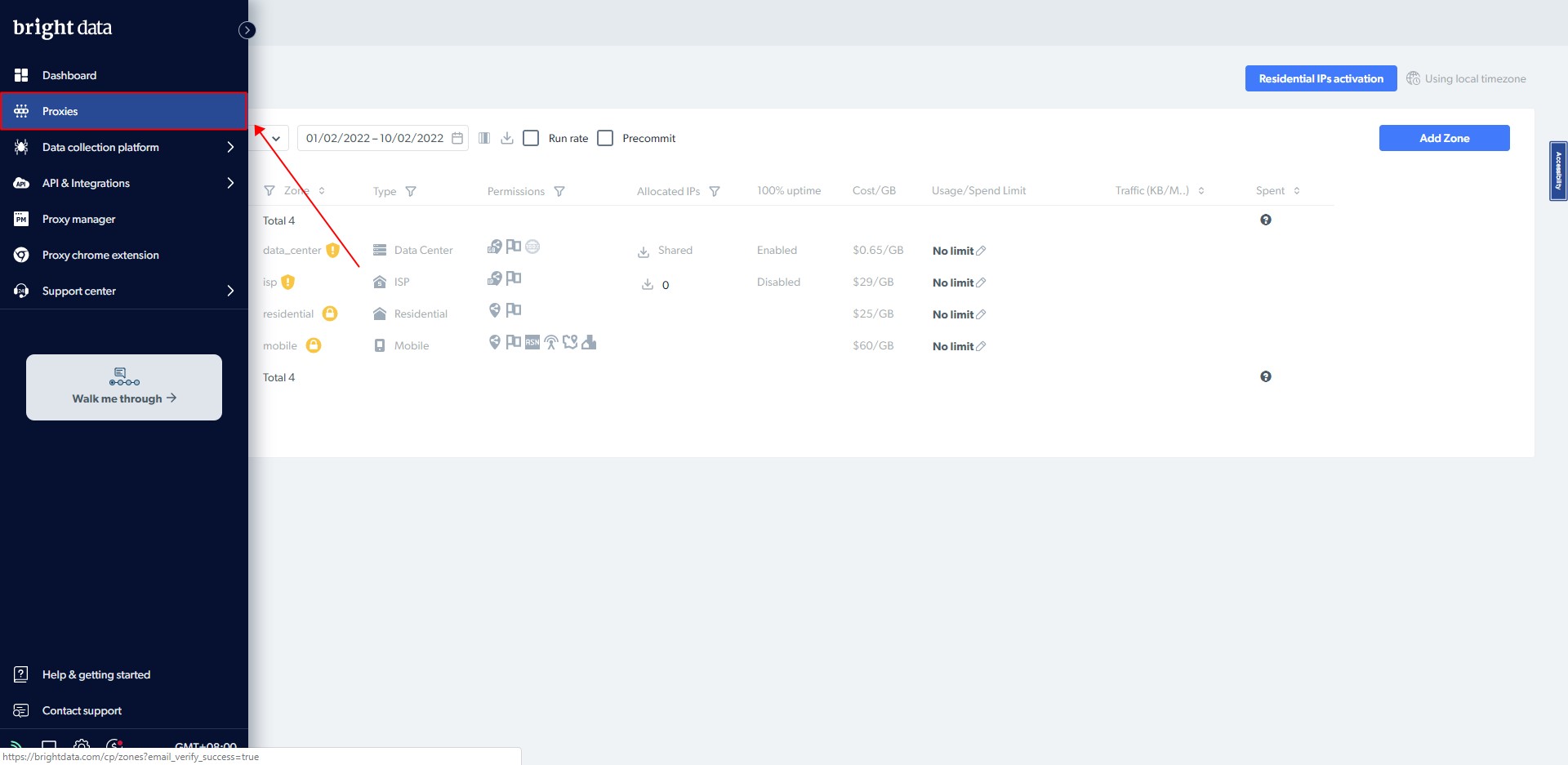
청구 인터페이스에서 충전하십시오. IPS를 활성화하려면 비용을 지불해야 합니다. Bright Data는 여러 결제 방법을 지원합니다. 결제가 완료되면 프록시를 활성화할 수 있습니다.
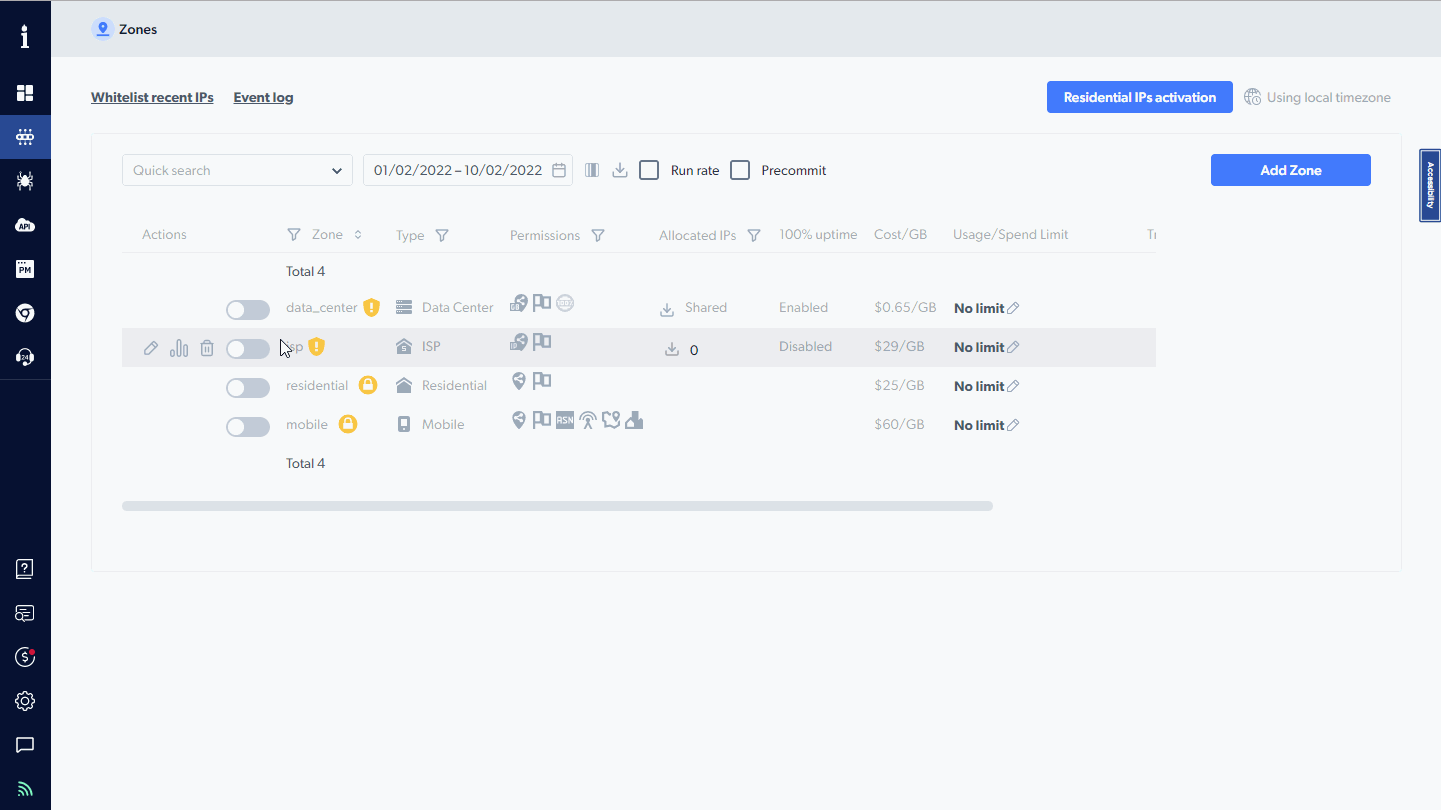
결제가 성공적으로 완료되면 영역이 활성화되었음을 확인할 수 있습니다. Edit(편집) 버튼을 클릭하여 설정 페이지로 들어갑니다.
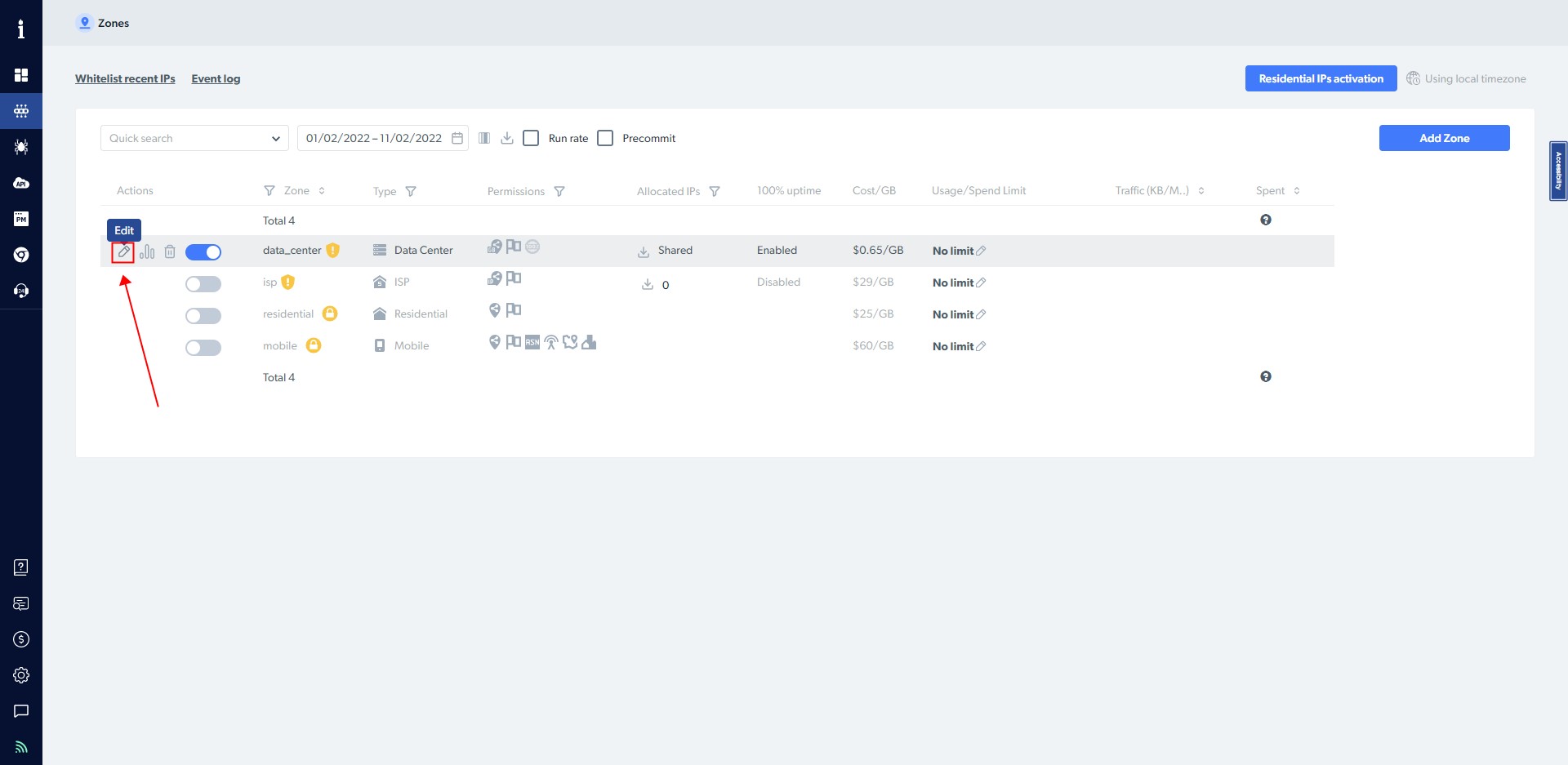
사용자 이름, 비밀번호같은 정보를 이 페이지에서 볼 수 있습니다.
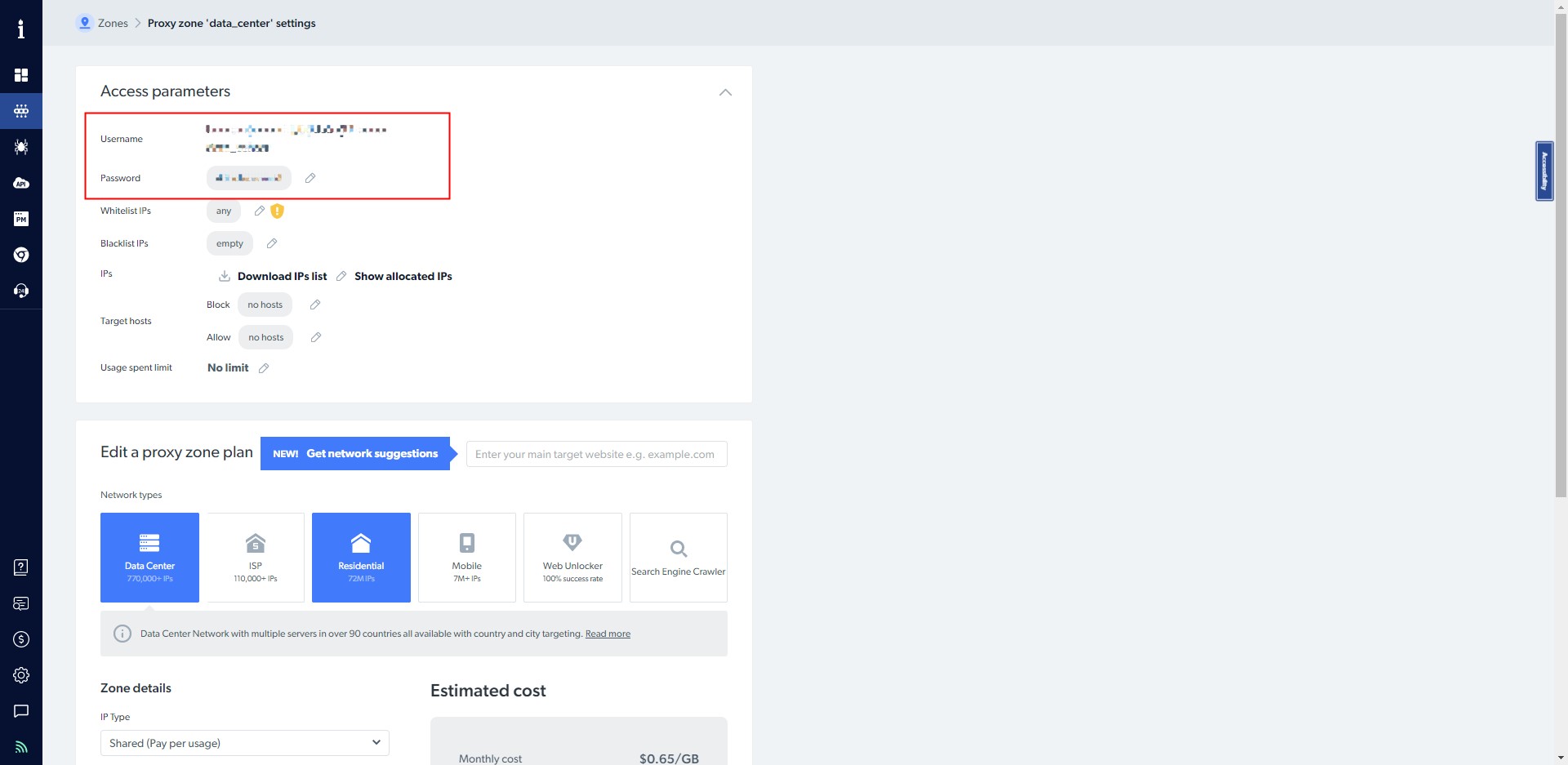
3. IP 전환
ScrapeStorm을 열고 실행 설정에서 IP 전환을 설정합니다.
Bright Data 공식 홈페이지에서 정보를 복사하여 “사용자 이름 + : + 비밀번호” 형식에 따라 입력합니다.
예시: lum-customer-data_center:123456
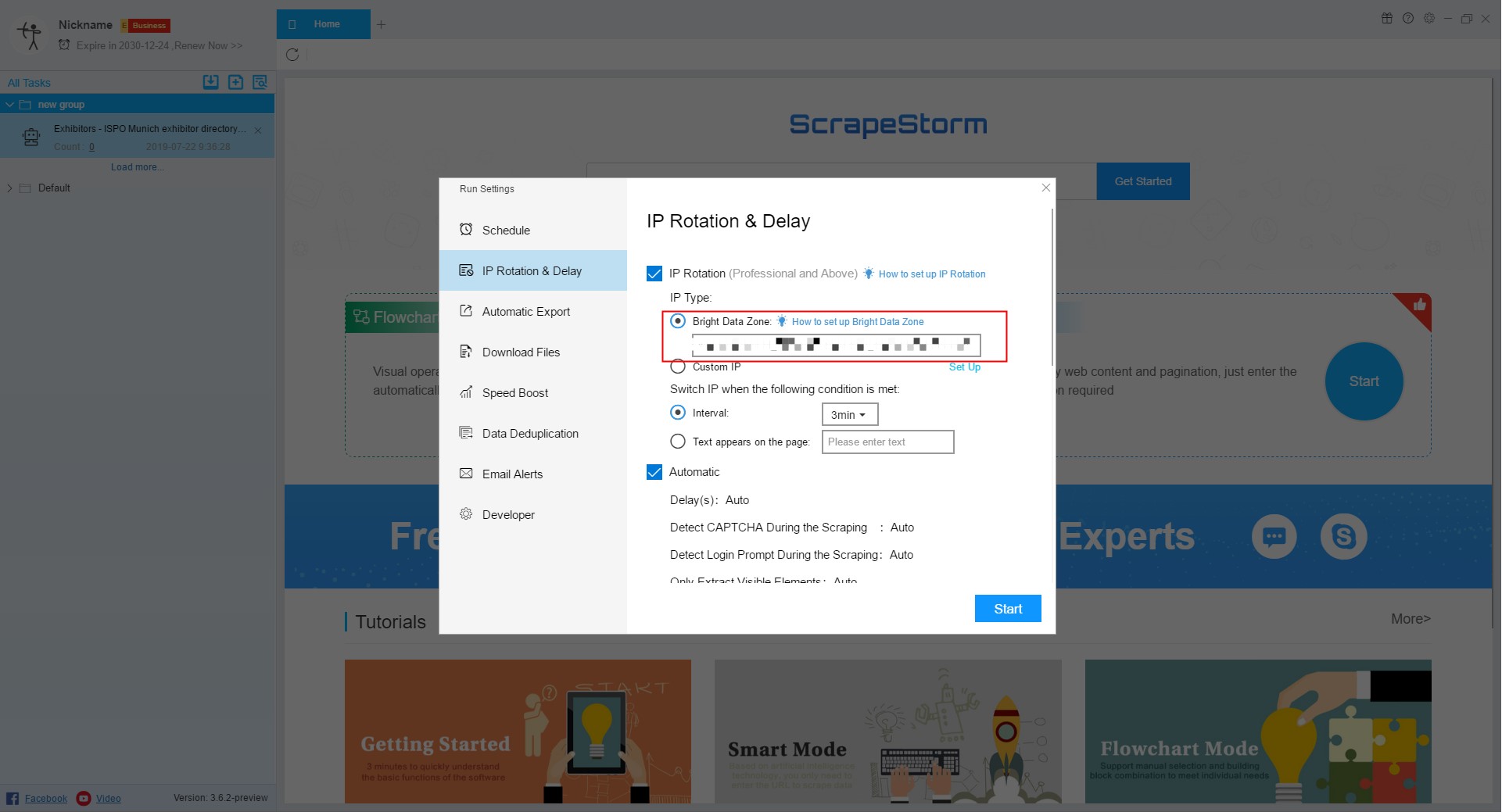
IP 전환에 관련된 내용을 더 상세하게 알고 싶으면 이 튜토리얼을 확인해주세요.